
Win7 旗舰版无法识别 USB 设备,可能是 USB 设备本身故障、USB 端口问题、驱动程序异常等原因导致的。
可参考以下方法解决:
可参考以下方法解决:
检查硬件连接与状态:
检查 USB 设备和电缆:将 USB 设备连接到其他计算机,查看是否能正常识别,若不能,则可能是设备本身故障,建议更换设备。
同时,检查 USB 电缆是否有破损、断裂等情况,可尝试更换电缆。
同时,检查 USB 电缆是否有破损、断裂等情况,可尝试更换电缆。
检查 USB 端口:把 USB 设备插入到计算机的其他 USB 端口,看是否能识别。
若某个端口一直无法识别设备,可能是该端口物理损坏或接触不良。也可用压缩空气或棉签清洁 USB 端口,去除灰尘或碎屑。
若某个端口一直无法识别设备,可能是该端口物理损坏或接触不良。也可用压缩空气或棉签清洁 USB 端口,去除灰尘或碎屑。
更新或重新安装驱动程序:
更新驱动程序:右键单击 “计算机”,选择 “管理”,打开 “设备管理器”。
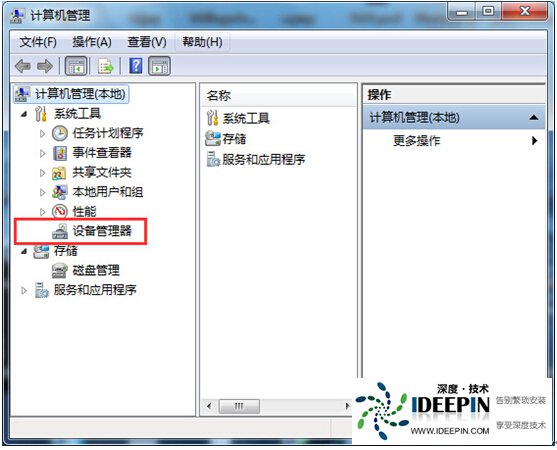
展开 “通用串行总线控制器”,右键单击 USB 根集线器或相关的 USB 设备,
选择 “更新驱动程序软件”,然后选择 “自动搜索更新的驱动程序软件”,按提示完成更新。
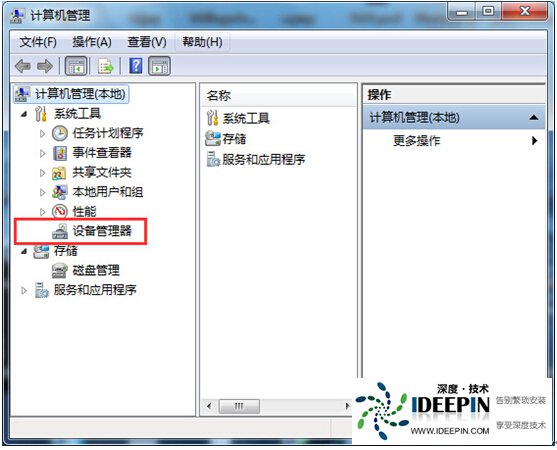
展开 “通用串行总线控制器”,右键单击 USB 根集线器或相关的 USB 设备,
选择 “更新驱动程序软件”,然后选择 “自动搜索更新的驱动程序软件”,按提示完成更新。
重新安装 USB 根集线器:在 “设备管理器” 中,展开 “通用串行总线控制器”,右键单击 USB 根集线器,选择 “卸载”。
重启计算机,Windows 会自动重新安装 USB 根集线器。
重启计算机,Windows 会自动重新安装 USB 根集线器。
调整相关设置:
禁用和启用 USB 设备:在 “设备管理器” 中,展开 “通用串行总线控制器”,
右键单击 USB 设备,先选择 “禁用”,再右键单击选择 “启用”,看能否识别。
右键单击 USB 设备,先选择 “禁用”,再右键单击选择 “启用”,看能否识别。
检查电源管理设置:在 “设备管理器” 中,展开 “通用串行总线控制器”,
右键单击 USB 根集线器,选择 “属性”,切换到 “电源管理” 选项卡,取消选中 “允许计算机关闭此设备以节约电源” 复选框,点击 “确定”。
右键单击 USB 根集线器,选择 “属性”,切换到 “电源管理” 选项卡,取消选中 “允许计算机关闭此设备以节约电源” 复选框,点击 “确定”。
修改注册表(操作需谨慎):单击 “开始” 菜单,选择 “运行”,输入 “regedit” 后回车,打开注册表编辑器。
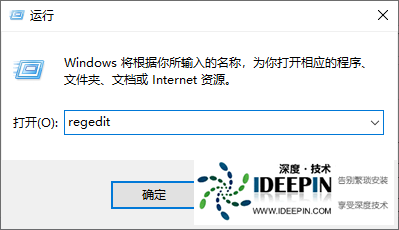
找到 HKEY_LOCAL_MACHINE\SYSTEM\CurrentControlSet\Control\Class {4D36E967 - E325 - 11CE - BFC1 - 08002BE10318},
在右侧窗口删除 “UpperFilters” 和 “LowerFilters” 键值,删除后重启电脑并插拔 USB 设备。
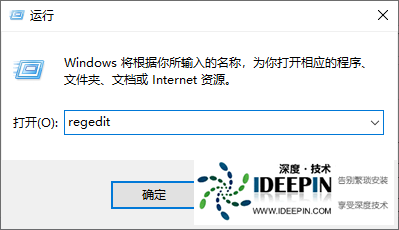
找到 HKEY_LOCAL_MACHINE\SYSTEM\CurrentControlSet\Control\Class {4D36E967 - E325 - 11CE - BFC1 - 08002BE10318},
在右侧窗口删除 “UpperFilters” 和 “LowerFilters” 键值,删除后重启电脑并插拔 USB 设备。
若上述方法均无效,可能是 BIOS 禁用了 USB 设备,可进入 BIOS 将 “Enable USB Device” 修改为 “Enable”。
或者考虑系统存在严重错误,可尝试使用系统修复工具修复系统,或确保 Windows 7 系统已安装最新的服务包和补丁。
或者考虑系统存在严重错误,可尝试使用系统修复工具修复系统,或确保 Windows 7 系统已安装最新的服务包和补丁。
本文由深度官网(www.ideepin.com)收集整理分享,转载请注明出处!深度系统官网
郑重声明:本文版权归原作者所有,转载文章仅为传播更多信息之目的,如作者信息标记有误,请第一时间联系我们修改或删除,谢谢!